Пример: установка IIS 4Статьи / Локальные сети / Глава 13. Создание корпоративной Web-сети / Публикация Web-документов / Пример: установка IIS 4
Windows NT Server 4 поставляется вместе с компонентом IIS 2, который можно установить, запустив программу SETUP из папки Internet Tools, помещенной в раздел Programs меню Start (Пуск). Сервер IIS 3 входит в состав Service Pack 3 (и последующих пакетов). Чтобы установить последнюю версию IIS 4, следует использовать пакет Option Pack, записанный на компакт-диске с месячной подпиской на Microsoft TechNet (выпущенный на конференции TechEd фирмы Microsoft в 1998 г.). Кроме того, его можно бесплатно загрузить с Web-узла фирмы Microsoft. Так или иначе, сервер IIS 4 всегда доступен всем, кому он нужен.
Подготовка к установке IIS 4
Прежде чем начать установку Option Pack на ваш компьютер, работающий под
управлением Windows NT Server, следует установить Internet Explorer 4.x (IE4) и
Service Pack 3 (SP3) (либо самую последнюю его версию), если вы еще не сделали
этого. Можете и не использовать IE4 в качестве броузера вашего Web-сервера,
если это вам не нужно, однако IIS 4 обращается к некоторым файлам IE4.
Где взять эти файлы? SP3 входит в состав Option Pack. SP4 доступен на узле
фирмы Microsoft. IE4, хотя и включен в компакт-диск Option Pack, не входит в
состав Web-узла "Option Pack". Его следует загрузить с того раздела
Web-узла Microsoft, который относится к Internet Explorer.
Загрузка установочных файлов
Если у вас еще нет установочных файлов Option Pack, вы можете загрузить их с Web-узла фирмы Microsoft по адресу www.microsoft.com. Здесь не приведен точный URL, поскольку фирма Microsoft перегруппировывает свой узел примерно раз в месяц, однако, следуя описанным ниже ссылкам, вы сумеете найти нужные области. На основной странице Microsoft содержатся ссылки на все области узла.
1. Войдите в раздел Free Downloads (Бесплатная загрузка) Web-узла фирмы
Microsoft и перейдите на Sever Software (Отдельные программы). В списке
продуктов щелкните на IIS 4.
2. На этой же странице щелкните на ссылке (link) на элементе Windows NT 4
Option Pack.
3. На этой странице выберите продукты, которые вам необходимо загрузить.
● Internet Information Server 4 (Информационный сервер Internet версия 4).
● Transaction Server 2 (Сервер для обработки транзакций версия 2).
● Microsoft Message Queue Server 1 (Сервер очередности сообщений Microsoft
версия 1).
● Internet Connections Services for Microsoft RAS (Средства организации
Internet-связи для сервера RAS фирмы Microsoft).
● Windows NT Service Pack 3.
Выберите здесь IIS 4, IE4 и (если вы еще не установили) SP3.
4. На следующей странице вы найдете требования, предъявляемые к аппаратному
и программному обеспечению и более подробную информацию о выбранных продуктах.
Рекомендую прочитать ее. В нижнюю часть страницы помещена ссылка для
регистрации и загрузки Option Pack.
5. Затем заполните форму (достаточно указать только тип процессора компьютера)
и выберите параметры загрузки.
6. Далее выберите тип пакета Option Pack, который вам необходимо загрузить (в
данном случае — Windows NT Server), а потом — язык.
7. Укажите место загрузки.
Примечание:
Для снижения трафика Internet в соответствии с правилами сетевого этикета
рекомендуется использовать для загрузки ближайший узел.
8. На последней странице прочитайте инструкции (это очень важно), а затем щелкните на каждой ссылке для загрузки соответствующего содержимого. Необязательно загружать все файлы строго по порядку, однако все они должны находиться в одном каталоге. Вы не сможете запустить программу SETUP, пока не загрузите содержимое всех ссылок.
Предупреждение:
Время загрузки определяется двумя факторами: быстродействием соединения с
Internet и интенсивностью сетевого трафика в период загрузки компонентов.
Поскольку надо вручную загрузить все 52 части общим объемом более 70 Мбайт (в
данном случае вы не можете начать загрузку и отправиться на ленч), то это
случай, когда окупается быстрое сетевое соединение. При медленном соединении
процесс может занять весь день.
Установка IIS 4
После копирования файлов и установки SP3 и IE4 перезагрузите компьютер. Теперь вы готовы устанавливать IIS 4.
1. Запустите файл SETUP.EXE из папки, в которую вы загрузили файлы. (Не
запускайте программу INSTALL.EXE — в этом случае появится сообщение об ошибке,
требующее предоставить параметры основных файлов .INF и исходных папок.) Вы
увидите экран мастера установки Option Pack. Чтобы продолжить, щелкните на Next
(Далее) и, перейдя на следующую страницу, примите лицензионное соглашение.
2. Если на вашем компьютере уже установлена какая-либо версия информационного
сервера Internet (IIS), т.е. вы уже приняли лицензионное соглашение, можно
выбрать либо простое обновление существующей версии, либо обновление с
добавлением новых компонентов. В первом случае щелкните на Upgrade Only (Только
обновление). Чтобы добавить новые компоненты, выберите Upgrade Plus (Обновление
с дополнениями).
Обратите внимание: в обоих случаях не требуется удалять ранее установленные
компоненты.
3. Выберите вариант Upgrade Plus. На экране появится диалоговое окно (рис.
13.2), в котором будут перечислены доступные компоненты. Ранее установленные
компоненты будут отмечены затемненными флажками — удалить их невозможно.
Убедитесь, что выбрана опция "Internet Information Server (IIS)" и
щелкните на Next.
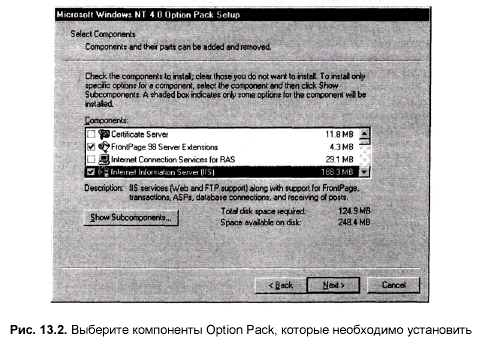
Примечание:
Каждый компонент, как правило, состоит из нескольких субкомпонентов, и в этом
отношении IIS - не исключение. Хотя вы и не можете удалить IIS, но можете
включить в него несколько субкомпонентов, которые не установили ранее. К ним
относятся, например, сервер новостей (NNTP) либо компонент SMTP, необходимый
для работы электронной почты. Прежде, чем продолжить установку, обязательно
просмотрите список субкомпонентов, входящих в IIS, выберите нужные.
4. Введите имя локальной папки (можете воспользоваться подсказкой), в
которую следует скопировать файлы для каждого компонента. По умолчанию
программа установки копирует их в подпапку в C:\Program Files.
5. Если вам необходимы средства удаленного администрирования (remote
administering) информационным сервером Internet с другого сервера Windows NT,
введите имя и пароль существующей учетной записи администратора, которому
следует предоставить это право (рис. 13.3). Если же вы собираетесь выполнять
всю работу локально (стандартная опция), эти поля не надо заполнять.
6. После щелчка на Next программа SETUP скопирует необходимые файлы на жесткий
диск сервера. Это может продолжаться достаточно долго. Когда же копирование
завершится, и программа установки обновит файлы, то для запуска сервера IIS вам
придется перезагрузить компьютер.
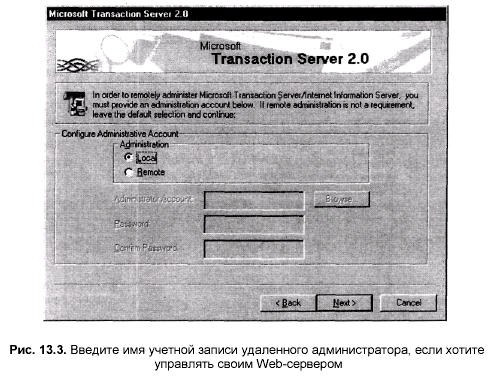
Основные вопросы, возникающие при установке Web-узлов в интрасети
Эта книга не может служить полным руководством по использованию IIS 4,
однако основные этапы создания Web-узла интрасети с помощью IIS 4 достаточно
понятны и просты.
Создайте Web-страницу на основе Notepad либо иного редактора HTML. Присвойте
этому файлу имя DEFAULT.HTM и сохраните его в каталоге, заданном по умолчанию
(default catalog) \InetPub\Wwwroot. Если вы уже установили в сети сервер DNS
или иной механизм определения имен (name resolution mechanism), пользователям
внутренней сети для получения доступа к узлу достаточно ввести имя Web-сервера.
В противном случае, чтобы получить доступ к узлу, им придется вводить IP-адрес
Web-сервера. Одним словом, вы сохраняете файлы в подходящем месте и публикуете
их по сети. Затем вы можете изменить установки системы защиты, чтобы разрешить
или запретить доступ к определенным страницам, настраивать страницы с описанием
ошибок (error pages) (вроде всем известной и любимой "404 File Not
Found" (Файл не найден)) или выполнять иные операции.
Смотрите также
Защита
Спецификация 802.11b включает схему защиты, называемую WEP (Wired Equivalence Privacy - защита, эквивалентная проводной), в которой используется либо 64-битный, либо 128-битный ключ ши ...
Термины на букву S
Safe Mode — защищенный режим. Режим работы операционной системы, при котором
не загружается системный реестр, а также файлы CONFIG.SYS и AUTOEXEC.BAT. He
загружаются сетевые программы и драйве ...
Можно ли улучшить эффективность с помощью внешней антенны?
Как правило, внешняя антенна улучшает уровень сигнала беспроводной сети примерно на 15%, поскольку ее можно расположить в месте, свободном от препятствий на пути сигнала. Внешняя антен ...